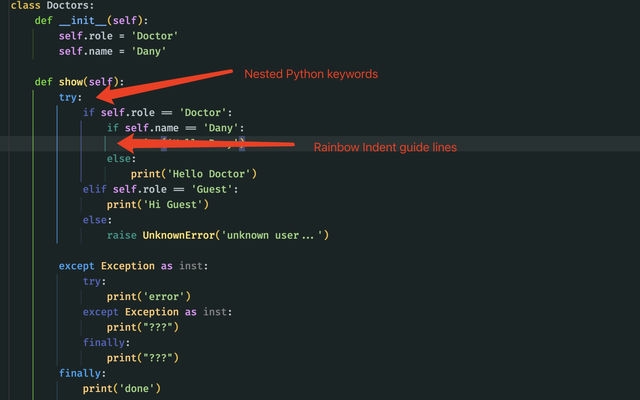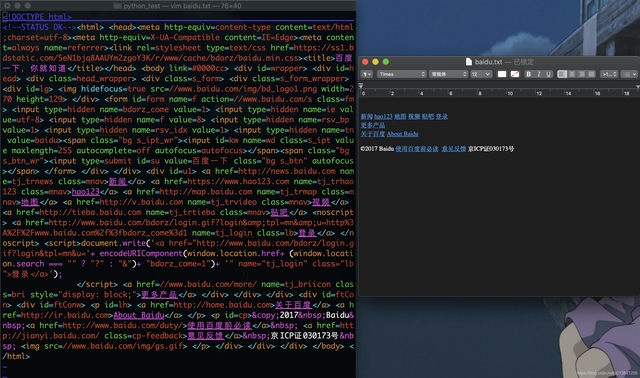Java环境下载是每个开发者入门的第一步,本文将为您提供最新、最全面的下载与配置指南。无论是刚接触编程的新手,还是需要更新开发环境的技术人员,正确安装和配置Java环境都是至关重要的基础工作。在2023年,随着Java技术的持续发展,选择合适的版本并正确配置环境变量,将直接影响后续开发工作的顺利进行。
对于初学者而言,Java环境下载安装教程往往是最迫切需要的参考资料。本文将详细介绍从版本选择到安装配置的全过程,帮助您避开常见陷阱,快速搭建起可用的开发环境。同时,我们也会解答诸如"Java 8和Java 11下载哪个好"这样的常见疑问,让您能够根据实际需求做出明智选择。
Java JDK下载与安装详细步骤
Java不同版本的选择与比较
在开始下载最新Java JDK之前,首先需要了解不同版本的特点和适用场景。目前主流的Java版本包括长期支持版(LTS)如Java 8、Java 11、Java 17,以及非LTS版本。对于大多数开发者来说,选择LTS版本更为稳妥,因为它们会获得更长时间的安全更新和技术支持。
Java 8仍然是目前企业中使用最广泛的版本,拥有最成熟的生态系统和最多的第三方库支持。而Java 11则引入了许多新特性,如局部变量类型推断(var关键字)、HTTP客户端API等,是Oracle推荐的升级目标。2023年Java环境下载时,Java 17作为最新的LTS版本也值得考虑,它包含了更多现代化语言特性和性能优化。
从官网下载Java JDK的完整流程
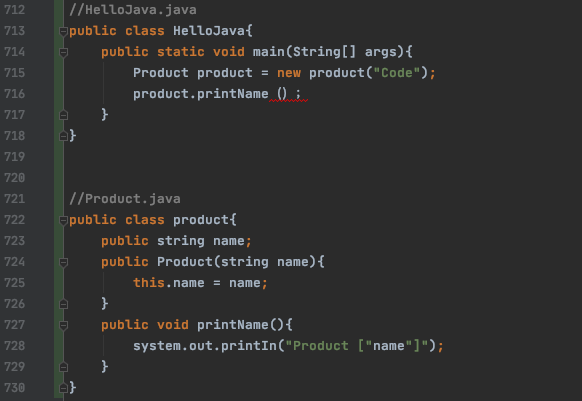
如何下载和配置Java环境的第一步是访问Oracle官方下载页面。打开浏览器,输入Oracle Java下载地址,您将看到各种版本的JDK下载选项。建议选择最新的LTS版本,除非您有特定的兼容性需求。
下载页面会要求您接受许可协议,然后根据您的操作系统选择对应的安装包。Windows用户通常选择.exe安装程序,macOS用户选择.dmg文件,而Linux用户则可以选择.tar.gz压缩包或特定发行版的软件包。下载完成后,双击安装程序并按照向导提示完成安装过程,注意记录JDK的安装路径,这在后续环境配置中会用到。
解决Java环境配置中的常见问题
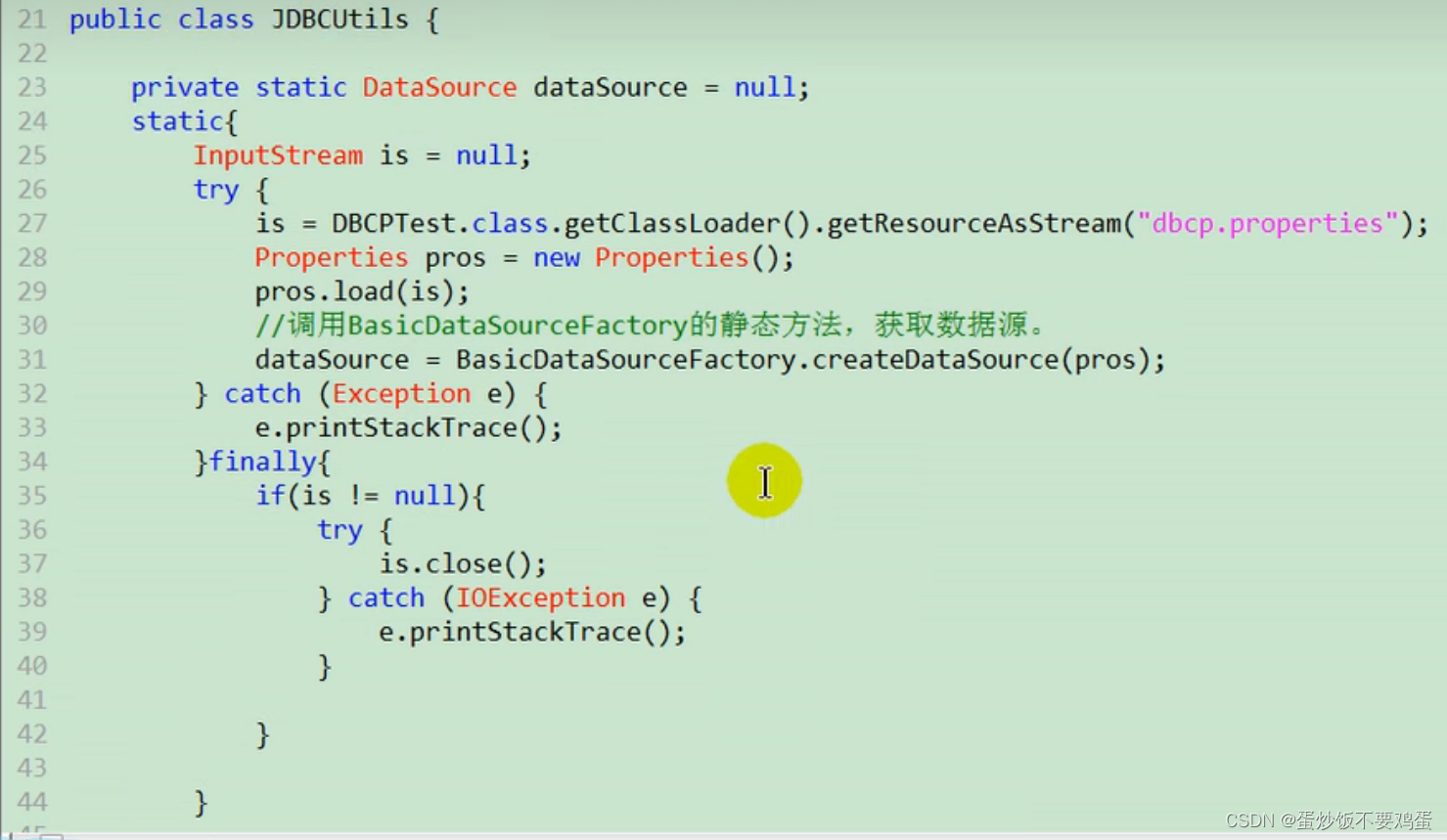
安装完成后,许多用户会遇到"java不是内部或外部命令"这样的错误提示,这通常是由于环境变量配置不当造成的。要解决这个问题,您需要将JDK的bin目录添加到系统的PATH环境变量中。具体步骤是:打开系统属性->高级系统设置->环境变量,在系统变量中找到Path并编辑,添加JDK安装路径下的bin目录。
另一个常见问题是版本冲突,特别是当系统中安装了多个Java版本时。您可以通过命令行输入"java -version"和"javac -version"来验证当前使用的Java版本。如果发现不一致,可能需要手动调整环境变量或使用特定工具管理多个Java版本。
Java环境配置的最佳实践与技巧
为了确保Java开发环境的稳定性和可维护性,我们建议遵循以下最佳实践:首先,保持开发环境和生产环境的一致性,尽量使用相同的Java版本;其次,考虑使用JDK管理工具如SDKMAN或jEnv,它们可以方便地切换不同版本的JDK;第三,定期检查并更新Java版本,以获得最新的安全补丁和性能改进。
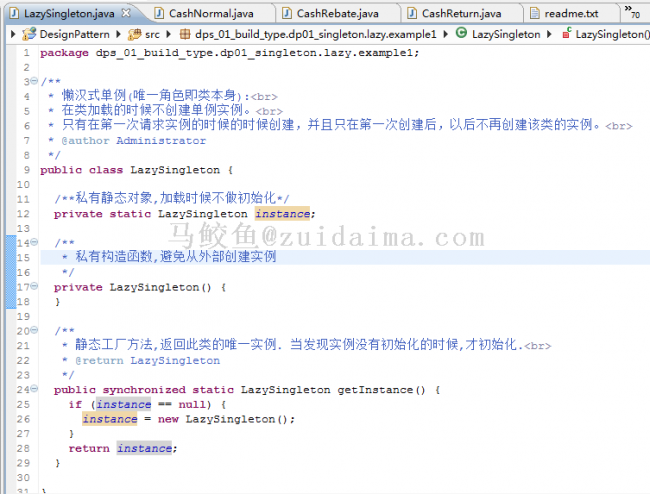
对于团队开发项目,建议在项目根目录下包含一个.javaversion文件,明确指定所需的Java版本。这样团队成员可以快速配置相同的开发环境,减少因版本差异导致的问题。此外,IDE如IntelliJ IDEA或Eclipse通常提供内置的Java环境配置工具,可以简化这一过程。
立即下载Java环境,开始您的编程之旅!
现在您已经掌握了如何下载和配置Java环境的完整知识,是时候动手实践了。访问Oracle官网或OpenJDK网站,下载适合您需求的Java版本,按照本文的指导完成安装和配置。记住,一个正确配置的Java开发环境是您编程之路的基石,值得投入时间做好这第一步。
如果您在过程中遇到任何问题,可以参考官方文档或活跃的开发者社区寻求帮助。Java拥有庞大而友好的开发者社区,您的问题很可能已经有现成的解决方案。祝您在Java编程的世界里探索愉快,收获满满!